Helina muutmine Androidis: 6 parimat viisi
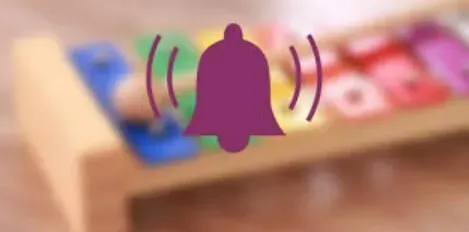
Kuidas muuta Androidi helinat? Kas te pole oma helina fänn? Valige parimate Androidi helinate hulgast uus helin. Sulle ei meeldi klaviatuuri erehall värv? Keera valjemaks! Teil ja sellel ebameeldival kolleegil üle tänava kontoris on sama helin, eks?
Kas teile lihtsalt ei meeldi vananenud helid, mis teie armsa uue telefoniga kaasnevad? Pole probleemi! Tänapäeval on Androidi helide jaoks palju võimalusi ja kui olete need oskused omandanud, muutub maakera teie helinaks.
Aitame Sind, kui soovid oma Android nutitelefonile uut helinat lisada või teada, kuidas seda teha.
Kohandatud helina kasutamine Androidis
Kohandatud helina kasutamine Androidis on suhteliselt lihtsam kui iPhone’is.
Enne üksikasjadesse sukeldumist on oluline mõista, et protsessid on teie Android-nutitelefonist olenevalt pisut erinevad, arvestades turul pakutavat suurt valikut kohandatud paigutusi.
Kohandatud helina kasutamise selgitamiseks võrdleme standardset kasutajakogemust. Teie seadme protseduurid peaksid olema sisuliselt samad.
- Valige heliriba. Kui soovite luua oma helina, salvestage MP3-fail oma Android-seadme kategooriasse “Helinad”. Seda toimingut saate teha oma mobiilarvuti või failihalduri tarkvara abil.
- Avage Seaded > Heli ja vibratsioon > puudutage Telefoni helin, kui heli on õigesse kausta paigutatud.
- Nüüd valige muusikavideo, mida soovite oma helinana kasutada, puudutades valikut Minu helid.
- Klõpsake plussmärki (+) ja valige Salvesta.
Helina keskmine pikkus on 30–45 sekundit. Selle tulemusena peate võib-olla heliriba vähendama.
Saate teisendada oma lemmikhelinad või -laulu helinaks, kasutades selleks teenuses Google Play saadaolevaid spetsiaalseid rakendusi.
Samuti saate oma arvuti heli vähendada mis tahes helimuunduri (nt Audacity) abil.
- Muutke Android-telefonis kõnede helinat
- Gmaili teavitusheli muutmine Android-telefonis
- Kuidas määrata Androidi helinaid konkreetsetele kontaktidele
- Kuidas installida Samsungi nutitelefonidesse tehasehelinaid
- Muutke Android-telefoni tekstsõnumite märguandeheli
- Muutke mis tahes laul helinaks.
1. Muutke Android-telefonis kõnede helinat
Android-nutitelefoni helina muutmiseks lugege allolevaid juhiseid.
- Klõpsake jaotises “Seaded” nuppu “Heli”.
- Valige Helipaneelilt Telefoni helin.
- Klõpsake järgmisel ekraanil valitud teavitushelil.
Pärast seda kõlab teie valitud helin iga kord, kui teie Android-nutitelefonis luuakse telefon.
2. Muutke Android-telefonis Gmaili teavitusheli
- Käivitage oma mobiiltelefonis Gmaili rakendus.
- Seadete menüüle pääsete juurde, kui puudutate lehe vasakus ülanurgas kolme ribaga menüüikooni.
- Puudutage nutitelefonis e-posti aadressi, mille märguandetooni soovite muuta.
- Siin, järgmises ekraanimenüüs, valige “Sisendkausta impordi jaotise teatised”.
- Kui teil on Android-telefon, võib selle valiku nimi olla „Teavituste haldamine” või „Sissetulev heli ja vibratsioon”.
- Veenduge, et järgmisel ekraanil oleks valitud „Hoiatus iga meili kohta”, seejärel klõpsake „Heli”.
- Järgmisel ekraanil valige märguande heli ja keel.
3. Kuidas määrata Androidi helinaid konkreetsetele kontaktidele
Saate määrata erinevatele kontaktidele unikaalsed Androidi helinad, kui soovite teada, kes helistab, enne kui võtate telefoni või isegi vaatate oma telefoni.
Nii on sul lihtsam helistajat ära tunda ja sa ei väsi pidevalt kuulamast sama helinat, mis on igas telefonis.
Saate kasutada allolevaid samme, et määrata Androidi helirada konkreetsele kontaktile.
Pange tähele, et juhised võivad olenevalt kasutatavast mobiiltelefonist erineda.
- Leidke kontakt, kellele soovite heliriba luua, avades oma Android-telefonis rakenduse Kontaktid.
- Klõpsake kontaktiseadete aknas nuppu Redigeeri.
- Valige helin, kerides alla.
- Saate valida eelseadistatud tooni loendist jaotises Helinad või klõpsata Kohandatud, et kohandada oma kontakti meediaheli.
- Pärast täiusliku helina valimist naaske lehele Redigeeri kontakti ja klõpsake siis nuppu Salvesta.
Nüüd saate seda teha mitu korda, nii et iga teie Android-nutitelefoni kontakt kõlab selgelt.
4. Kuidas installida Samsungi nutitelefonidesse tehasehelinaid
Kui teil on Samsungi telefon, on helina seadistamise protseduur veidi erinev. Seda saab teha järgmiselt.
- Puudutage seadete rakenduses valikut “Helid ja vibratsioon”.
- Valige ekraanil helin, puudutades seda.
- Saate määrata oma nutitelefoni helina, valides selle.
- Viimane samm on oma helina seadistamine, vajutades paneeli allosas olevat tagasiikooni.
- Seadete rakendusest väljumiseks vajutage oma seadme nuppu Avaleht.
5. Muutke Android-telefoni tekstsõnumite märguandeheli
Pärast Android-seadmelt tekstsõnumi saatmist muutke helinat, järgides allolevaid juhiseid.
- Käivitage oma Android-nutitelefonis rakendus Sõnumid.
- Valige rippmenüüst “Seaded”, puudutades ekraani paremas ülanurgas kolme punktiga menüüsümbolit.
- Valige seadete ekraanil Teavitusheli, puudutades seda.
- Valige eelistatud teavitusheli ja klõpsake järgmisel ekraanil OK.
Praegu mängib nutitelefon valitud märguandetooni iga kord, kui sõnum saabub.
6. Muutke mis tahes laul helinaks.
- Muusika loomiseks teie seade helistab, laadib selle alla või kopeerib. Seda saate teha mis tahes pilvmälu, USB-draivi või otse allalaadimisega.
- Käivitage rakendus Seaded.
- Minge jaotisse Vibratsioon ja heli.
- Puudutage telefoni helinat.
- Aktiveerige Minu helid.
- Nupp + on alumisel serval; klõpsake sellel, kui teie heli pole nähtav.
- Kui loo leiate, klõpsake sellel.
- Valige Salvesta.
Muutke vaikehelin millekski lõbusaks
Helina värskendamine on midagi enamat kui lihtsalt viis nutitelefoni ainulaadsemaks muutmiseks. Samuti võib teie loovus suureneda.
Näiteks Android-nutitelefonis sotsiaalsete ja privaatsete kontaktide jaoks erinevate toonide määramine võimaldab teil need kaks maailma eraldada.
Helina loomine rakendusega AVCWare Ringtone Maker (Windows)
AVCWare’iga saate helinaid luua, valides lihtsalt oma pala ja peatüki, mida soovite kasutada, ning edastades selle MP3-vormingus.
- Teisendatava loo leidmiseks avage rakendus ja klõpsake nuppu “Sirvi”.
- Liigutage helivõtu juhtnuppe, et valida muusika osa, mida soovite kasutada. Soovi korral saate helina täpse algus- ja lõpuaja käsitsi sisestada.
- Valige osa, mida soovite säilitada.
- Puudutage valikut Kärbi.
- Tooni salvestamiseks valige väljundfaili nimi ja väljundi asukoht.
- Valige paremas alanurgas iPhone’i sümbol. Pärast seda installige ja määrake helinad ülalkirjeldatud viisil.
Kuidas teha RingDroidi abil helinat
Lihtsalt kasutatava RingDroid rakendusega saate muuta oma Android-nutitelefoni mis tahes WAV-, 3GPP-, ARM-, AAC-, MP4- või MPE3-heliraja helinaks.
Pärast vähemalt kahte katset on protseduur lihtne ja arusaadav. Mis on parem? Helinaid saate luua ilma arvutita ja see on tasuta.
Looge RingDroidiga helin
- Aktiveerige RingDroid. Kui teil rakendust veel pole, saate selle Google Playst tasuta alla laadida.
- Kui käivitate RingDroidi, kuvab see kõigi teie telefoni helinate loendi. Helinana kasutatava helifaili leidmine on sama lihtne kui loendis kerimine või ülaosas oleva otsingukasti kasutamine.
- Rakenduse taaskäivitamine võib aidata, kui te ei leia hiljuti salvestatud laulu.
- Valige muusika pealkiri, klõpsates sellel, seejärel klõpsake selle vähendamiseks nuppu “Kärbi”.
- Seadistage markerid ja valige helinana soovitud loo osa.
- Kui olete oma valiku teinud ja sellega rahul, klõpsake paremas alanurgas allalaadimise sümbolit.
- Looge helin ja andke sellele nimi.
Määrake RingDroidiga helin
Kasutame sama rakendust esmalt uue helina määramiseks.
- Kui pärast vähendatud laulu importimist avaneb aken, valige Kasuta kui.
- Saate seda kasutada märguande, äratuse, helina või miksina.
Seda on lihtne seadistada ka rakenduse peamenüüst.
- Klõpsake peamenüüs nuppu Lõika toon. Seejärel valige salvestatud fail.
- Valige Täpsem ja seejärel Kasuta kui.
- Sõltuvalt teie eelistusest saate seda kasutada äratuse, helina, teavituse või kõigi kolme kombinatsioonina.
Kopeerige laul oma telefoni sisemällu
Pärast sülearvutis helina loomist on selle mobiiltelefoni allalaadimiseks jäänud vaid paar lihtsat sammu. Üldiselt on probleem lahendatud:



Lisa kommentaar